Eメール印刷の設定をする
本機でEメールを受信し印刷するための設定について説明します。メール受信に関する設定はパソコンから、印刷に関する設定は本機の操作パネルから行います。設定にはAdministrator権限が必要です。
1
リモートUIを起動する リモートUIを起動する
2
ポータルページで[設定/登録]をクリックする リモートUIの画面について
3
[送信]  [ネットワーク設定-Eメール設定]をクリックする
[ネットワーク設定-Eメール設定]をクリックする
 [ネットワーク設定-Eメール設定]をクリックする
[ネットワーク設定-Eメール設定]をクリックする4
Eメール印刷機能の各項目を設定します。
 SMTPプロトコルでEメール印刷をするときは
SMTPプロトコルでEメール印刷をするときは
本機にSMTPプロトコルでEメールを送信すると、受信した時点ですぐに印刷します。キヤノン製複合機からファクス文書を転送して本機で印刷したいときは、この機能を有効にしてください。
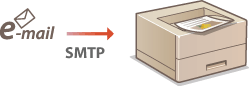
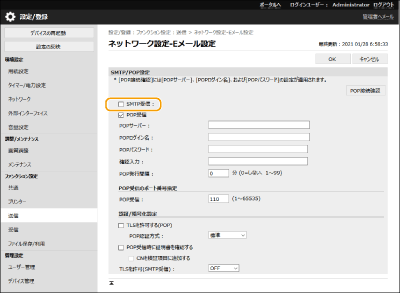
[SMTP受信]
チェックマークを付けると、SMTPプロトコルでのEメール印刷ができるようになります。
 POPメールサーバーからEメール印刷するときは
POPメールサーバーからEメール印刷するときは
Eメールの受信動作をした時点で、サーバーのメールボックスに保存されているEメールをすべて印刷します。印刷したいEメールを本機宛に送っておくと、一定時間ごとに自動的に印刷したり、任意のタイミングにまとめて印刷したりすることができます。
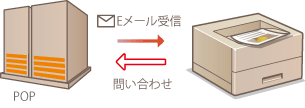

本機で受信したEメールはすべてサーバーから削除されますので、Eメール印刷専用のメールアドレスのご利用をおすすめします。
POPプロトコルの使用条件
POPメールサーバーはUIDLコマンドをサポートしている必要があります。詳しくは、ネットワーク管理者またはサーバー管理者にお問い合わせください。
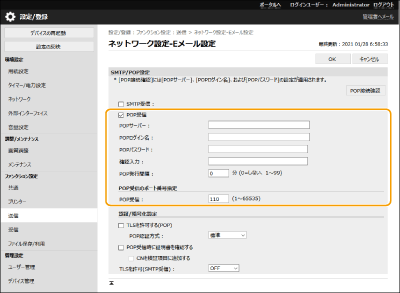
[POP受信]
チェックマークを付けると、POPメールサーバーからのEメール印刷ができるようになります。操作パネルの設定メニューにある<POP受信を使用>でも設定できます。
[POPサーバー]
Eメールを受信するサーバー名またはIPアドレスを入力します。
[POPログイン名]
メールサーバーに接続するためのユーザー名を32文字以内の半角英数字で入力します。
[POPパスワード]/[確認入力]
メールサーバーに接続するためのパスワードを設定するときは、[POPパスワード]と[確認入力]の両方に同じパスワードを32文字以内の半角英数字で入力します。
[POP発行間隔]
メールサーバーへ自動的に接続する間隔を分単位で設定します。サーバーのメールボックスに新着メールがあれば、自動受信して印刷します。操作パネルの設定メニューにある<POP発行間隔>でも設定できます。

自動受信を行わないようにする
[POP発行間隔]を[0]に設定します。[0]に設定したときは手動でEメールを受信してください。
[POP受信]
Eメールを受信するサーバーのポート番号を設定します。
 認証/暗号化設定をするときは
認証/暗号化設定をするときは

[TLSを許可する(POP)]
チェックマークを付けると、POPサーバーとの通信をTLSで暗号化します。
[POP認証方式]
POPサーバーの認証方式を設定します。認証時にパスワードを暗号化するときは[APOP]、メール受信(POP)によってユーザー認証を行うときは[POP AUTH]を選びます。
[POP受信時に証明書を確認する]
チェックマークを付けると、POP受信時にTLSサーバー証明書が正規のものであるかどうか確認します。
証明書が期限切れではないか、失効していないか、証明書チェーンに問題はないかなどを検証したりします。
証明書が期限切れではないか、失効していないか、証明書チェーンに問題はないかなどを検証したりします。
[CNを検証項目に追加する]
チェックマークを付けると、POP受信時の証明書の確認時に追加でCN(Common Name)を確認します。
[TLSを許可(SMTP受信)]
SMTPサーバー機能を使ってEメールやIファクスを受信するときに、通信をTLSで暗号化する場合は[常にTLS]または[ON]を選択します。
5
[OK]をクリックする